技术员研习win8系统插入U盘提示由于i/o设备错误无法运行此项请求的步骤??
很多对电脑不熟悉的朋友不知道win8系统插入U盘提示由于i/o设备错误无法运行此项请求的的问题如何解决,虽然win8系统插入U盘提示由于i/o设备错误无法运行此项请求的的少许解决办法,所以小编就给大家准备了win8系统插入U盘提示由于i/o设备错误无法运行此项请求的的情况实在太难了,只需要按照;1、首先在桌面空白处点击鼠标右键打开菜单,然后选择“管理” ; 2、进入“计算机管理”窗口后,展开“存储--磁盘管理”,这时我们可以到磁盘列表,在u盘处右键打开菜单,选择“更改驱动器号和路径”;的方法即可解决,接下来小编就给大家带来win8系统插入U盘提示由于i/o设备错误无法运行此项请求的的具体解决流程。。
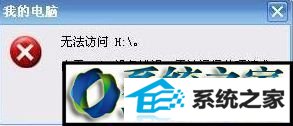
具体步骤:
1、首先在桌面空白处点击鼠标右键打开菜单,然后选择“管理”,如图所示;
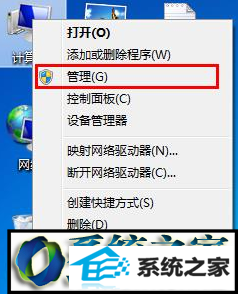
2、进入“计算机管理”窗口后,展开“存储--磁盘管理”,这时我们可以到磁盘列表,在u盘处右键打开菜单,选择“更改驱动器号和路径”;
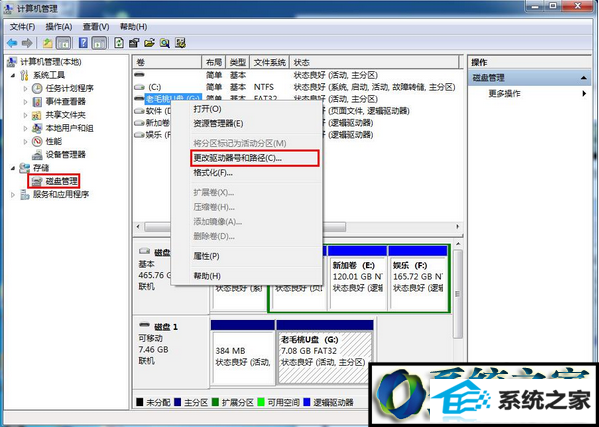
3、随后弹出“更改驱动器号和路径”窗口,我们选中u盘的盘符,然后点击“更改”;
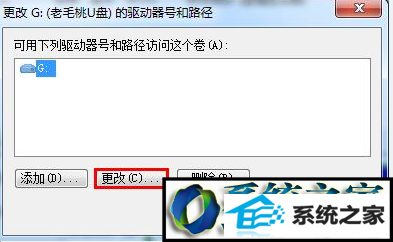
4、然后在“驱动器号和路径”窗口,在“分配以下驱动器号”后方的下拉列表中选择一个要分配的盘符名称,然后点击“确定”;
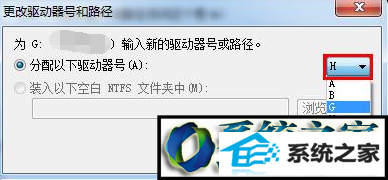
5、接着会弹出一个警告,我们点击“是”即可。
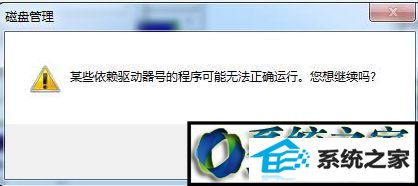
以上就是win8插入U盘提示由于i/o设备错误无法运行此项请求的解决方法,有类似问题的win8系统用户可以来试一试小编的方法,希望能解决大家的问题。
